EASE Midi Converter官方版是一款操作简单的MIDI音频转换软件,EASE Midi Converter最新版可以帮助用户将MIDI格式的文件转换成常见的MP3、mac等格式,同时软件支持录音的操作,效果非常的出色,EASE Midi Converter官方版可以将MIDI转换为MP3、WAV、OGG等格式,支持批量转换。
-
1.0.0 电脑版查看
-
1.3.0.1 最新版查看
-
1.6.3查看
-
3.0 最新版查看

EASE Midi Converter软件简介
EASE Midi Converter是一款专业的MIDI音频转换器,使用它可以帮您实现midi转换为mp3,EASE Midi Converter还支持提供无声音的直接midi转换(渲染)录音,录音效果优秀。
EASE Midi Converter功能介绍
1.将MIDI转换为MP3、WAV、OGG、WMA、APE、FLAC、AAC。
2.速度很快,在正在转换转换速度和转换期间的静音。
3.它可以使用批量转换功能转换多个midi文件。
4.它从内存中数字复制音频。因此它将获得高质量的mp3/音频文件。
EASE Midi Converter安装方法
在pc下载网,下载EASE Midi Converter官方版软件包,解压,运行“exe.文件”
双击打开,进入安装向导,单击Next
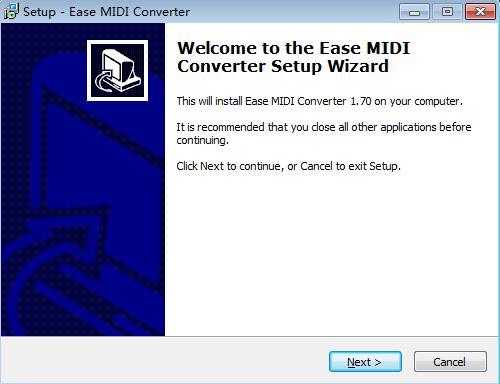
继续安装前阅读协议,点击I accept...,点击Next
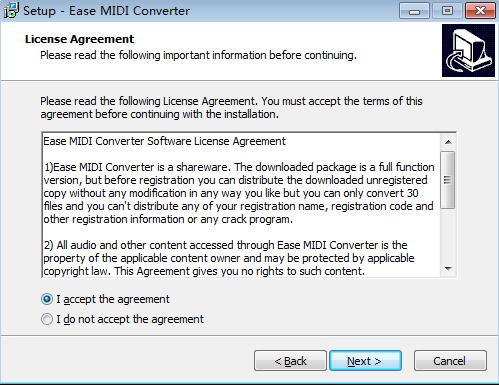
选择安装位置,默认c盘,点击Next
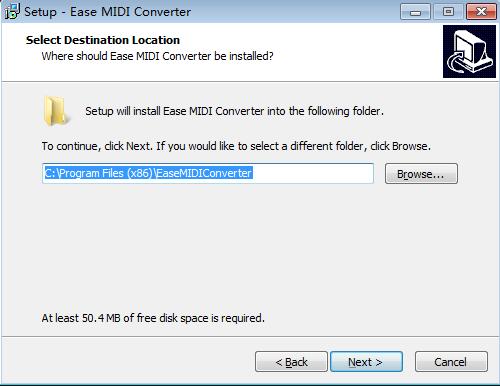
选择开始菜单文件夹,点击Next
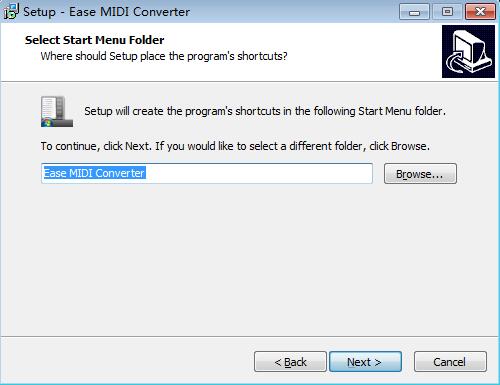
准备安装,点击Install
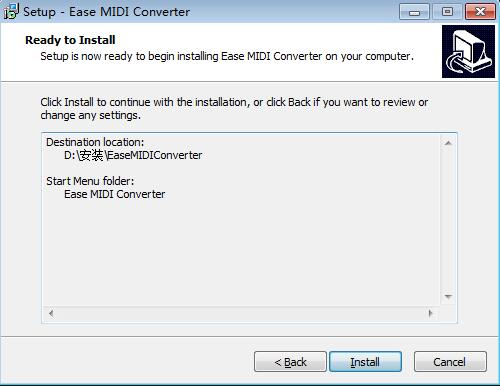
EASE Midi Converter官方版正在安装,耐心等待一下
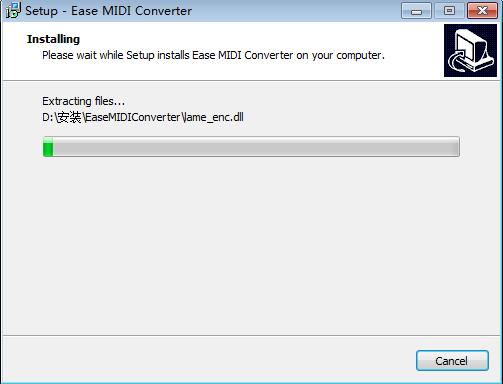
安装完成,点击Finish,退出安装向导
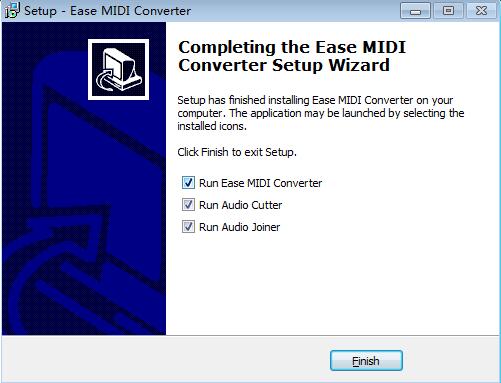
EASE Midi Converter使用方法
1、运行EASE Midi Converter程序,点击ADD按钮导入需要转换的MIDI音乐文件,批量转换的话可以一次导入多个MIDI音乐文件。
2、在导入MIDI音乐后,右键选择一个MIDI音乐,而后选择convert to按钮,旁边会出现子菜单,这里可以选择mid转iwav/wma/mp3/ogg/aac/flac/ape。
3、如果要实现MIDI转MP3,那么这个时候点击MP3即可。
4、点击后,选择新MP3文件的保存位置就OK了。
EASE Midi Converter注意事项
1、加入文件或文件夹到MIDI文件列表中,您还可以删除列表或清空列表中所有文件。
2、选择的输出格式,比特率,采样频率与声道数
3、指定输出文件夹与文件名前缀。默认前缀为midi_convert。
4、点击转换输出新文件就OK了。
EASE Midi Converter常见问题
一、如何选择输出目录?
转换后的文件将存储在“输出目录”窗口中选定的文件夹中,如果这次未设置输出目录,则将存储在上次存储文件时的文件夹中。
若要自行设置输出目录,请按主菜单上的“设置”键,激活“输出格式页”,然后单击“选择目录”按钮,将出现“输出目录”窗口。
例如,如果要将文件存储在“D:音乐”中,请先双击“我的电脑”,然后双击“(D:)”,然后双击“我的音乐”文件夹。在“输出目录”窗口中单击“确定”按钮,然后在设置窗口中单击“确定”,目录将被存储。您的文件将存储在“D:音乐”中。
二、我的档案在哪里?
转换后的文件存储在输出目录中。
EASE Midi Converter更新日志:
日日夜夜的劳作只为你可以更快乐
嘛咪嘛咪哄~bug通通不见了!
小编推荐:EASE Midi Converter软件是性能超好的软件,大家有目共睹,pc下载网还有变声宝宝、全能音频转换通、音频转换工具、mp3gain、mp3转wav等绝对值得大家下载使用的相关软件,快来选择您最喜欢的吧!


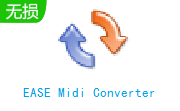

 Flash中心
Flash中心
 鲁大师
鲁大师
 抖音电脑版
抖音电脑版
 QQ浏览器
QQ浏览器
 百度一下
百度一下
 photoshop cs6
photoshop cs6
 驱动精灵
驱动精灵
 360浏览器
360浏览器
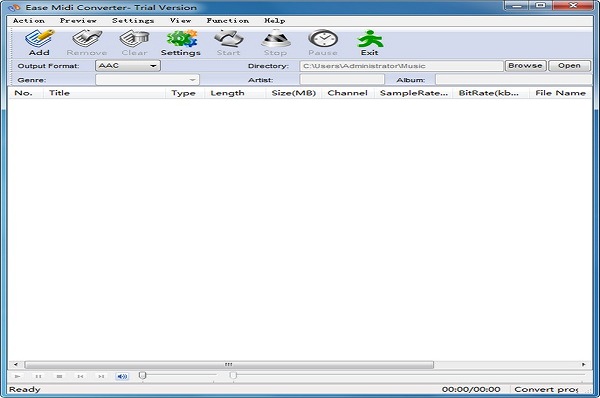
 金舟多聊
金舟多聊
 Google Chrome
Google Chrome
 风喵加速器
风喵加速器
 铃声多多
铃声多多
 网易UU网游加速器
网易UU网游加速器
 雷神加速器
雷神加速器
 爱奇艺影音
爱奇艺影音
 360免费wifi
360免费wifi
 360安全浏览器
360安全浏览器
 百度云盘
百度云盘
 Xmanager
Xmanager
 2345加速浏览器
2345加速浏览器
 极速浏览器
极速浏览器
 FinePrint(虚拟打印机)
FinePrint(虚拟打印机)
 360浏览器
360浏览器
 XShell2021
XShell2021
 360安全卫士国际版
360安全卫士国际版
 迅雷精简版
迅雷精简版





























